Dacă dețineți un laptop Lenovo sau HP și încercați să accesați camera pe Zoom, Teams, Skype sau orice alt serviciu de întâlnire video, puteți obține ocazional SPUVCbv64.sys eroare BSOD. Ei bine, când primești un Eroare Ecranul albastru al morții, știi că lucrurile stau foarte rău. Continuați să citiți acest ghid pentru a afla cum puteți remedia această eroare.
Ce este SPUVCbv64.sys?
SPUVCbv64.sys este driverul camerei web. O eroare BSOD SPUVCbv64.sys indică driverul camerei web fie defect, corupt sau depășit. Cu alte cuvinte, Windows 10 a încercat să vă acceseze camera web, dar nu a reușit din cauza unor probleme majore ale driverului.
Cum să remediați erorile SPUVCbv64.sys BSOD ale camerei
Actualizați driverul camerei web
Erorile SPUVCbv64.sys indică că sistemul de operare nu a putut accesa camera web. Verificați dacă există un driver actualizat pentru camera web și instalați-l pe dispozitiv.
- Lansați Manager de dispozitiv și extindeți Camere de luat vederi secțiune.
- Faceți clic dreapta pe camera web și selectați Actualizați driver-ul.

- Așteptați până când sistemul a instalat cea mai nouă versiune de driver și reporniți computerul. Verificați dacă puteți utiliza camera acum.
- Dacă problema persistă, repetați pașii de mai sus, dar, de data aceasta, selectați Dezinstalați dispozitivul. Practic, veți dezinstala driverul actual al camerei web.
- Reporniți computerul și verificați dacă sistemul de operare poate accesa camera.
Alternativ, puteți descărca manual cel mai recent driver de cameră web pe computer direct de pe site-ul web al producătorului camerei web. Sau puteți descărca driverul de pe Site-ul Microsoft Update Catalog.
Este de menționat că un număr de utilizatori au confirmat că au rezolvat problema dezinstalând și reinstalând driverul camerei de trei sau patru ori la rând. Verificați dacă această metodă funcționează și pentru dvs.
Apropo de actualizări, nu uitați să instalați cea mai recentă versiune a sistemului de operare Windows 10 pe computer. Mergi la Setări, Selectați Actualizare și securitate, Click pe Windows Update și verificați pentru actualizări.

Deconectați sau deconectați camera web
Dacă utilizați o cameră web externă, deconectați-o de la computer. Dacă utilizați o cameră web Bluetooth, eliminați-o din lista de dispozitive Bluetooth și reporniți aparatul. Apoi reconectați camera și verificați dacă eroarea SPUVCbv64.sys persistă.
Derulați înapoi șoferul
- Lansați Manager de dispozitiv și selectați Camere de luat vederi secțiune.
- Faceți clic dreapta pe cameră și selectați Proprietăți.
- Apoi faceți clic pe Fila Driver și loviți Roll Back Driver buton.
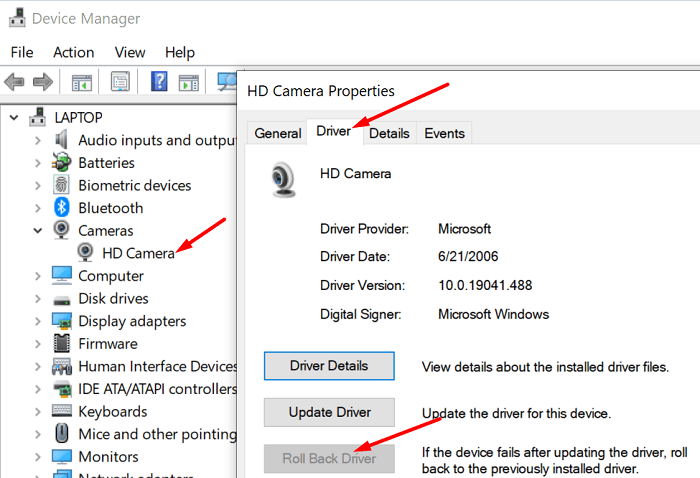
- Verificați dacă camera dvs. funcționează așa cum ar trebui acum.
Rulați instrumentul de depanare hardware
Instrumentul de depanare hardware încorporat din Windows 10 vă poate ajuta să rezolvați această problemă.
- Lansați promptul de comandă ca administrator și rulați msdt.exe -id DeviceDiagnostic comanda.

- Instrumentul de depanare hardware și dispozitive ar trebui să fie acum vizibil pe ecran. Lovit Următorul pentru a lansa instrumentul de depanare.
- Reporniți computerul și verificați dacă vă puteți folosi camera web acum.
Scanați și reparați fișierele de sistem
Dacă unele dintre fișierele dvs. de sistem au fost corupte sau le-ați șters accidental, rulați Verificatorul fișierelor de sistem pentru a depana problema.
- Lansați promptul de comandă cu drepturi de administrator și introduceți sfc /scannow comanda.
- Apăsați Enter pentru a rula comanda. Așteptați până când instrumentul SFC v-a reparat fișierele.
- Reporniți computerul și încercați să utilizați din nou camera.
Activați accesul la cameră
Asigurați-vă că aplicațiile dvs. pot accesa și utiliza camera. Mergi la Setări, Selectați Confidențialitate și faceți clic pe aparat foto (panoul din stânga, sub Permisiuni aplicație). Apoi activați următoarele opțiuni: Permiteți aplicațiilor să vă acceseze camera și Permiteți aplicațiilor desktop să vă acceseze camera.

Concluzie
Eroarea BSOD SPUVCbv64.sys indică driverul camerei web poate fi defect sau învechit. Instalați cel mai recent driver de cameră web pe dispozitivul dvs. sau pur și simplu reinstalați-l. O serie de utilizatori au rezolvat această problemă derulând înapoi driverul camerei web. Folosiți toate aceste sugestii de depanare și verificați care dintre ele funcționează pentru dvs. Simțiți-vă liber să împărtășiți feedback-ul dvs. în comentariile de mai jos.